|
9、至此,系统ISO镜像写入U盘完成,即U盘制作完成,然后可用于给电脑重装了…… 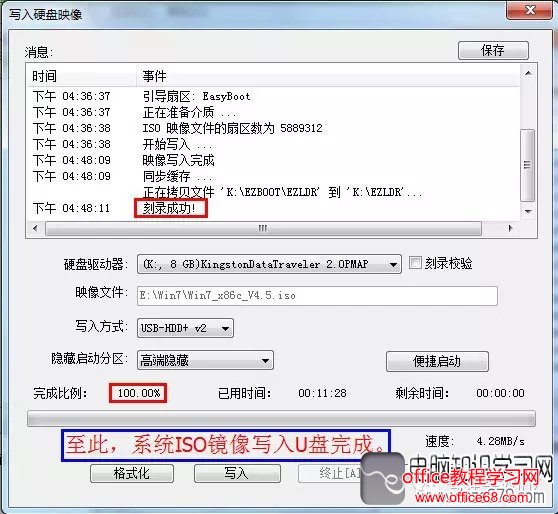 10、U盘(已制作好的)用于给电脑重装时,重启电脑时需从U盘(USB)启动,在此作者建议通过热键来选择操作,具体请参考下图:(点图片可查看大图) 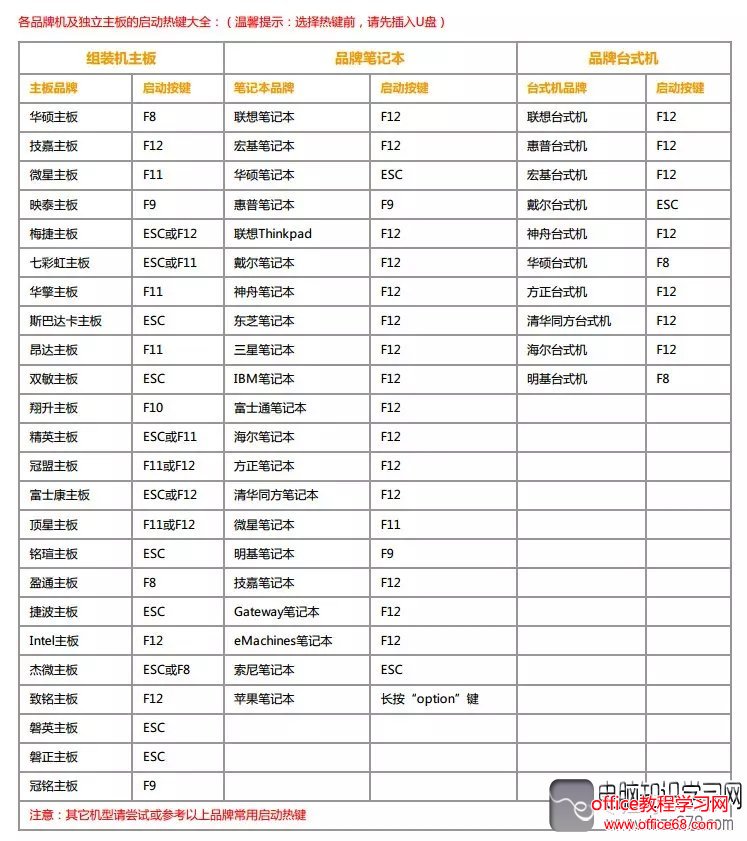 11、作者以专注于Win7 V4.5版本为示例,通过U盘启动会出现以下菜单页面,可选择快速安装,启动至PE中安装等 注:本教程适用于其它ISO镜像写入U盘(如原版系统,PE镜像等) 注:如果重装前需要格式化、重新分区等操作建议进入PE中安装;如果不需要,可直接选择第一项快速安装; 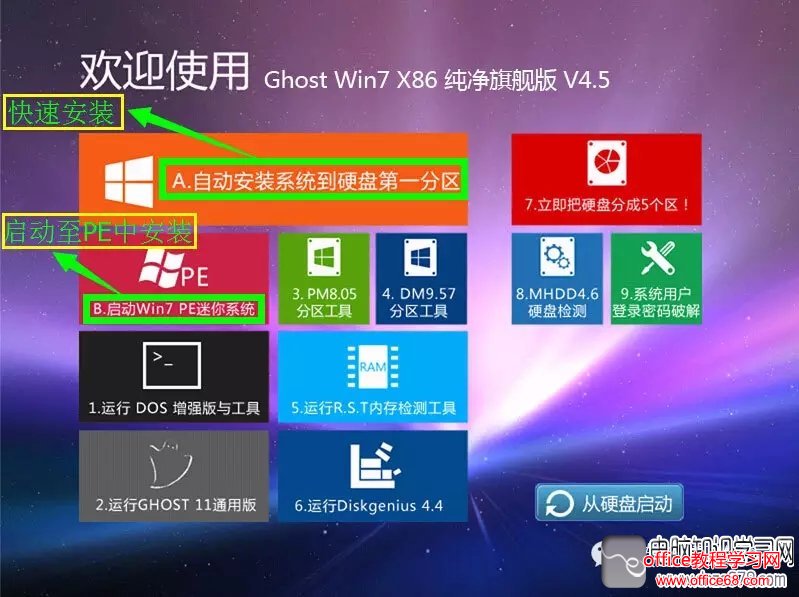 12、选择第一项”快速安装“后,进入熟悉的还原界面,等待完成即可 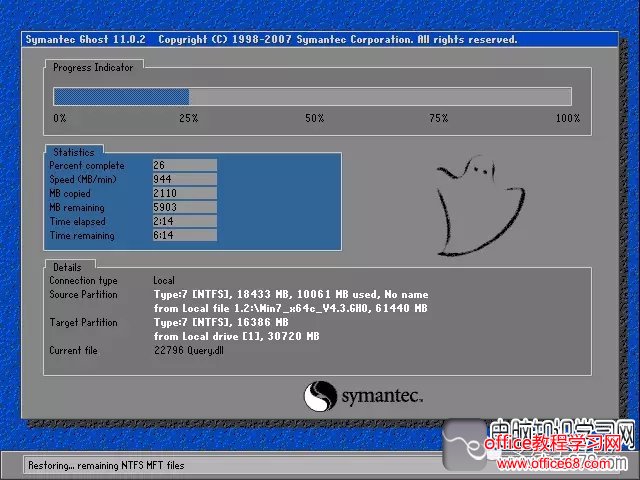 13、还完完成后,进入熟悉的系统安装界面,等待完成即可  14、大功告成,一个全新的系统马上呈现……装机不求人,自己动手,丰衣足食!  注:本教程适用于其它ISO镜像写入U盘(如原版系统,PE镜像等) |